Nieco ponad rok temu omówiliśmy sposób przenoszenia systemu Windows 7 na dysku flash USB za pomocą przenośnego narzędzia VirtualBox. Kiedy używasz przenośnego narzędzia, takiego jak VirtualBox, musisz utworzyć nową maszynę wirtualną Windows przed użyciem jej jako przenośnego systemu operacyjnego. A co, jeśli chcesz utworzyć maszynę wirtualną z istniejącego systemu operacyjnego Windows 7?

W tym przewodniku omówimy, jak utworzyć wirtualny komputer z systemem Windows, klonując istniejący system operacyjny Windows. A kiedy już masz klon swojego systemu operacyjnego w postaci wirtualnego dysku, możesz skorzystać z bezpłatnych rozwiązań wirtualizacyjnych, takich jak Virtual Box, VMware Player lub Microsoft Virtual PC, aby przenosić i uzyskiwać dostęp do spersonalizowanego systemu operacyjnego Windows na dowolnym komputerze.
Oto kroki, które należy wykonać, aby sklonować system operacyjny Windows. W tym przewodniku klonujemy nasz Windows 7.
1 Najpierw pobierz i zainstaluj oprogramowanie Paragon Go Virtual. Paragon Go Virtual jest dostępny bezpłatnie, ale musisz zarejestrować się (bezpłatnie) za pomocą oprogramowania Paragon, aby skorzystać z bezpłatnej licencji. Podczas instalacji kliknij przycisk Pobierz bezpłatny numer seryjny, aby przejść do oficjalnej strony rejestracji i wprowadzić dane, aby uzyskać licencję za pośrednictwem poczty elektronicznej. Wprowadź klucz produktu i klucz seryjny i zakończ instalację.
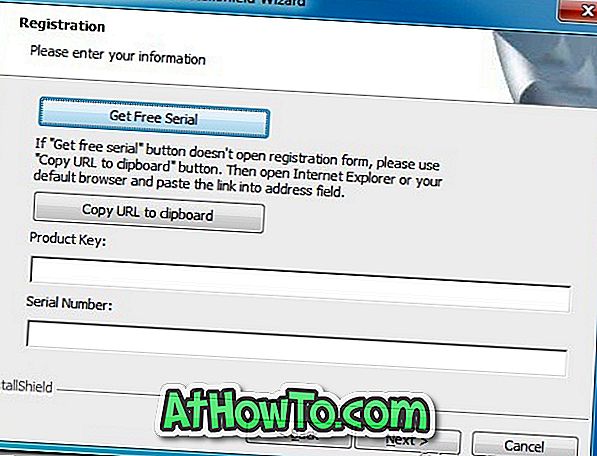
2 . Po zainstalowaniu zostaniesz poproszony o ponowne uruchomienie komputera, aby zakończyć procedurę.
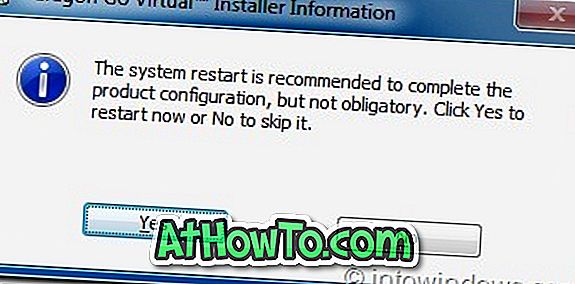
3 . Uruchom aplikację wirtualną Paragon Go i kliknij opcję Kopiowanie P2V, aby uruchomić Kreatora kopiowania P2V.
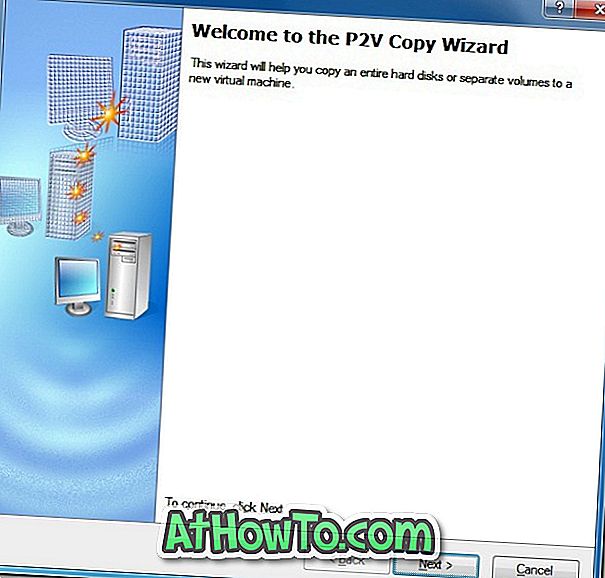
4 . Po uruchomieniu kreatora kliknij przycisk Dalej, aby zobaczyć woluminy dysków i zewnętrzne dyski twarde, jeśli istnieją.
5 . Zaznacz pole obok dysku instalacyjnego Wdowy i kliknij przycisk Dalej, aby przejść dalej.
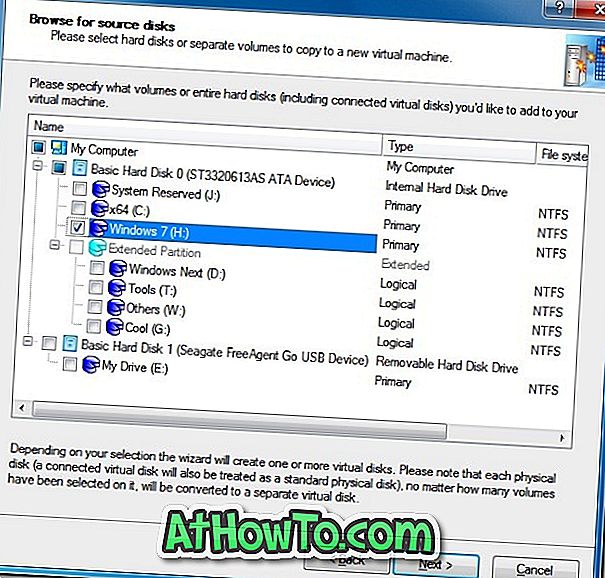
6 . Kreator wykryje system operacyjny obecny na wybranym dysku i wyświetli monit o wybranie oprogramowania wirtualnego, którego chcesz użyć do uruchomienia maszyny wirtualnej. Wybierz oprogramowanie wirtualne z dostępnych trzech (VMware, VirtualBox i Microsoft Virtual PC), które znasz, a następnie kliknij przycisk Dalej (wybraliśmy Oracle VirtualBox).
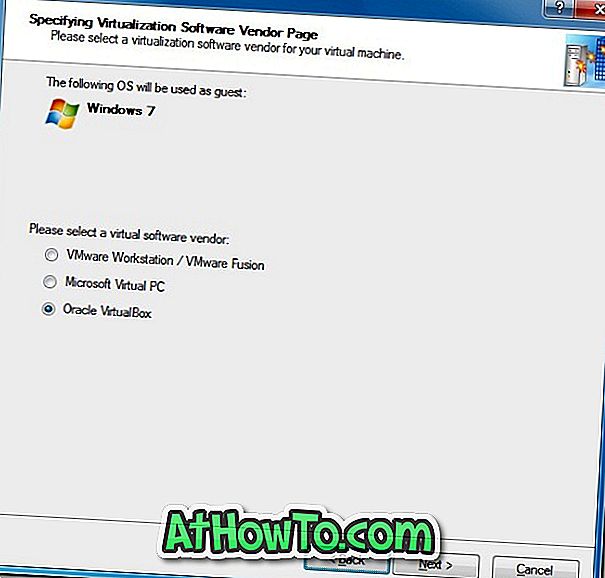
7 Na stronie właściwości wprowadź nazwę maszyny wirtualnej i zmień przydział pamięci przed naciśnięciem przycisku Dalej .
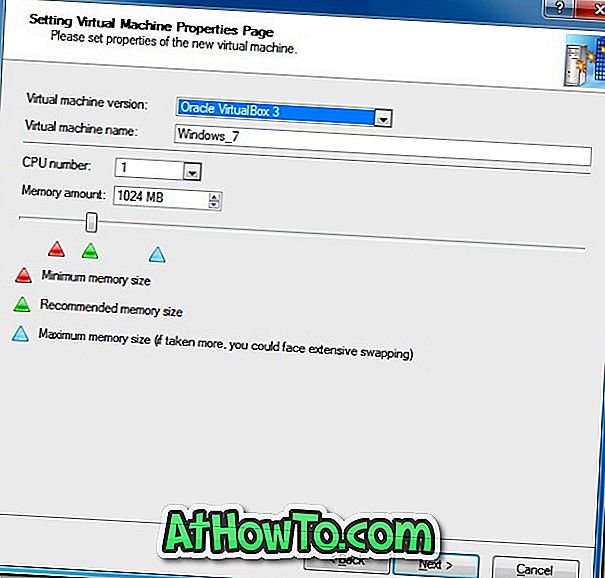
8 . W następnym oknie możesz zmienić właściwości dysków wirtualnych. Kliknij przycisk Dalej, aby przejść do domyślnego.
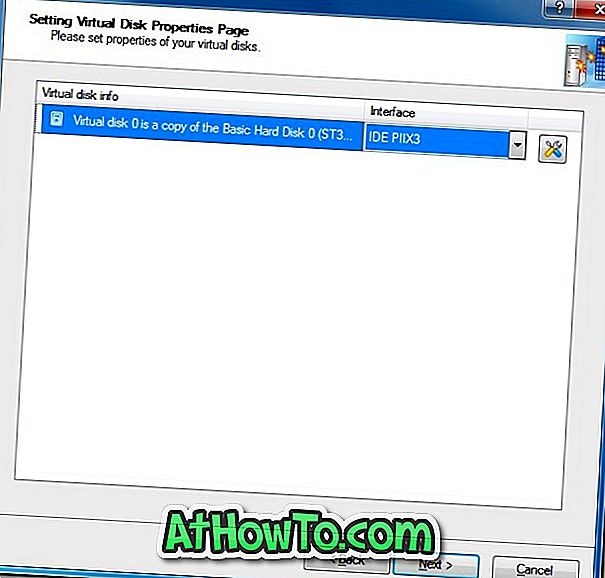
9 . Na tym ekranie musisz określić lokalizację, w której chcesz zapisać maszynę wirtualną. Jesteś prawie gotowy. Kliknij przycisk Dalej ponownie, aby rozpocząć proces tworzenia maszyny wirtualnej.
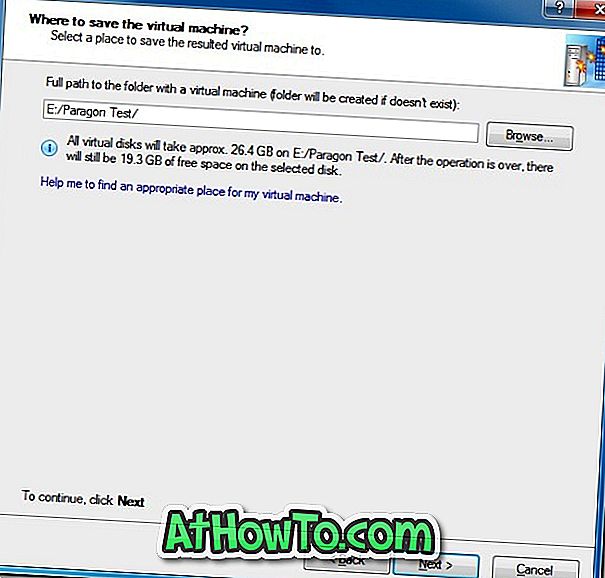
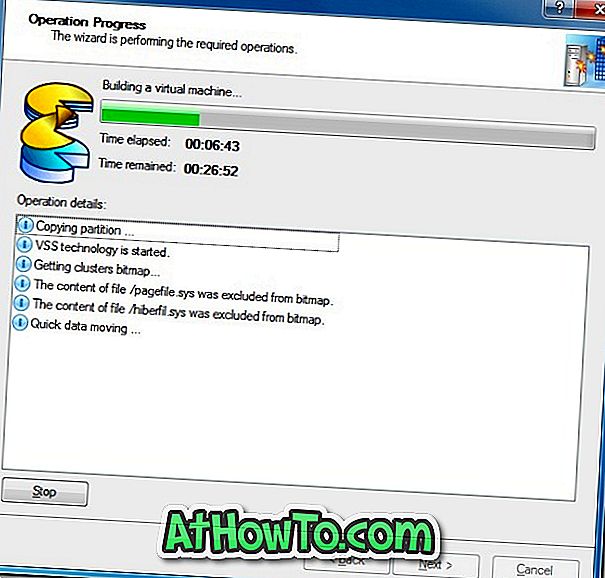
10 . W zależności od ilości danych obecnych na dysku systemu Windows może to potrwać kilka minut do kilku godzin. Po zakończeniu procesu zainstaluj maszynę wirtualną, a następnie otwórz maszynę wirtualną, klikając odpowiednią opcję. Skończyłeś!
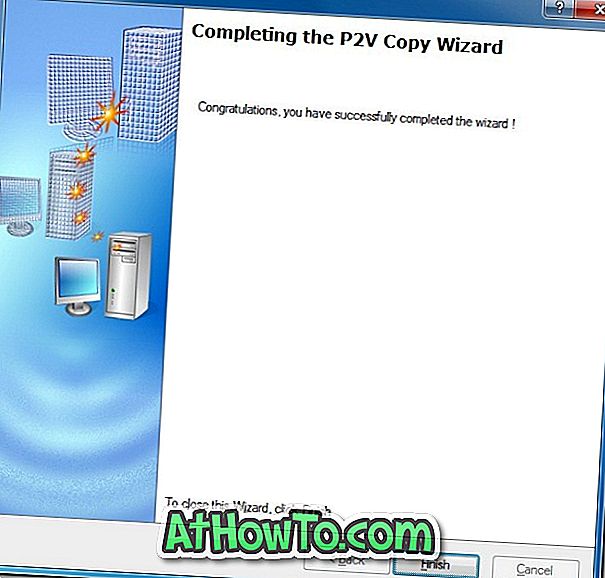


![Jak uzyskać interfejs Windows 8 Ribbon UI w Windows 7, Vista i XP Explorer [Dokładny wygląd interfejsu wstążki]](https://athowto.com/img/vista-tweaks/942/how-get-windows-8-ribbon-ui-windows-7.jpg)









